随着电脑使用时间的增长,系统中会积累大量的垃圾文件,影响电脑的性能和运行速度。而使用垃圾清理命令代码可以帮助我们高效地清理电脑中的垃圾文件,从而提升系统的性能和响应速度。

如何打开命令提示符窗口
1.打开“开始”菜单。
2.在搜索栏中输入“cmd”。

3.从搜索结果中点击“命令提示符”。
4.命令提示符窗口将弹出,可以进行后续操作。
查找并删除临时文件
1.在命令提示符窗口中输入“%temp%”。
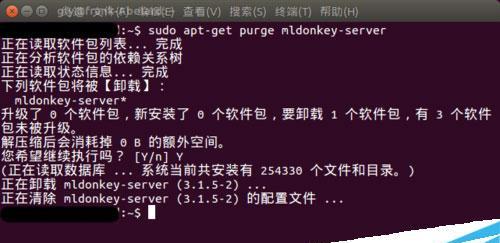
2.按下回车键,将打开一个文件夹窗口。
3.在该窗口中选择所有文件并删除。
清理回收站
1.在命令提示符窗口中输入“cleanmgr”。
2.按下回车键,将打开“磁盘清理”对话框。
3.选择要清理的磁盘,并点击“确定”。
4.系统将自动清理回收站中的垃圾文件。
清理系统日志
1.在命令提示符窗口中输入“eventvwr.msc”。
2.按下回车键,将打开“事件查看器”窗口。
3.在左侧导航栏中选择“Windows日志”。
4.依次选择“应用程序日志”、“安全性日志”和“系统日志”。
5.右键点击每个日志,并选择“清除日志”。
清理DNS缓存
1.在命令提示符窗口中输入“ipconfig/flushdns”。
2.按下回车键,系统将自动清理DNS缓存。
清理无效注册表项
1.在命令提示符窗口中输入“regedit”。
2.按下回车键,将打开注册表编辑器。
3.在左侧导航栏中选择要清理的注册表项。
4.右键点击该项,并选择“删除”。
优化启动项
1.在命令提示符窗口中输入“msconfig”。
2.按下回车键,将打开系统配置工具。
3.在“启动”选项卡中取消勾选不需要的启动项。
释放磁盘空间
1.在命令提示符窗口中输入“cleanmgr”。
2.按下回车键,将打开“磁盘清理”对话框。
3.选择要清理的磁盘,并点击“确定”。
4.在“磁盘清理”对话框中选择其他需要清理的项目。
卸载不需要的程序
1.在命令提示符窗口中输入“appwiz.cpl”。
2.按下回车键,将打开“程序和功能”窗口。
3.选择不需要的程序,并点击“卸载”。
优化硬盘性能
1.在命令提示符窗口中输入“chkdskC:/f/r”。
2.按下回车键,系统将开始检查硬盘错误并修复。
清理浏览器缓存
1.打开浏览器设置。
2.导航到“清除浏览数据”或“清除缓存”选项。
3.选择要清理的项目,并点击“确定”或“清除”。
清理下载文件夹
1.在命令提示符窗口中输入“cdDownloads”。
2.按下回车键,进入下载文件夹。
3.输入“del*.*”命令删除所有文件。
关闭无用的后台进程
1.在任务管理器中选择“进程”选项卡。
2.右键点击不需要的进程,并选择“结束任务”。
优化电脑启动时间
1.在命令提示符窗口中输入“msconfig”。
2.按下回车键,将打开系统配置工具。
3.在“启动”选项卡中禁用不必要的启动项。
定期运行垃圾清理命令代码
1.创建一个批处理文件。
2.将所需的垃圾清理命令代码逐行写入批处理文件。
3.在计划任务中设置定期运行该批处理文件。
通过学习和使用电脑垃圾清理命令代码,我们可以轻松清理电脑中的垃圾文件,提升系统的性能和响应速度。同时,定期运行这些命令代码也能够维护电脑的健康状态,延长其使用寿命。掌握这些垃圾清理命令代码是每个电脑用户都应该具备的技能。

























